Sie haben gerade die neue Kopie von Microsoft Office Subscription gekauft, Sie installieren die Software, können sie aber nicht aktivieren. Auf Ihrer Bildschirmkonsole wird der Microsoft Office-Aktivierungsfehlercode 0xc004c060 angezeigt. Dies ist eine sehr unglückliche Situation, über die viele Benutzer berichten. Wenn Sie bei der Aktivierung von Microsoft Office auch mit der gleichen Situation konfrontiert sind, dann sind Sie nicht allein. Viele Benutzer im ganzen Web haben das Problem gemeldet. Glücklicherweise gibt es einige Schritte zur Fehlerbehebung, um das Problem zu beheben. Da das Problem durch mehrere Faktoren verursacht werden kann, müssen Sie den Fehler beheben.
Wir helfen Ihnen, den Microsoft Office-Aktivierungsfehler 0xc004c060 auf Ihrem Windows 10-PC zu beheben. Das Problem wird höchstwahrscheinlich durch fehlerhafte Installationsdateien oder eine schlechte Internetverbindung verursacht. Wir helfen Ihnen, diese Probleme einzeln zu beheben, damit Sie Ihr Microsoft Office-Abonnement ohne Probleme erfolgreich aktivieren können.
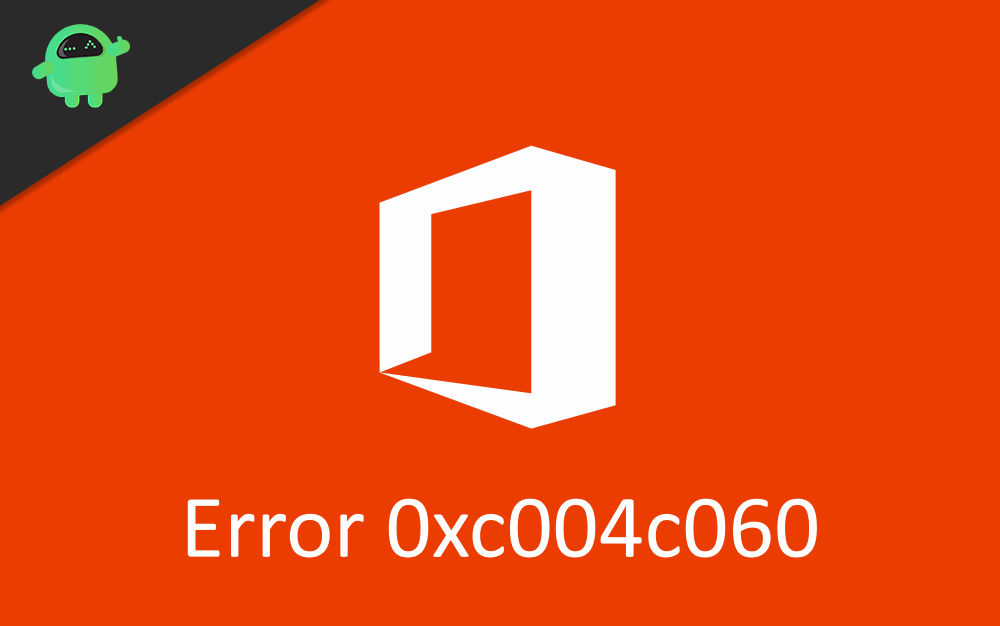
Wie behebt man den Microsoft Office-Aktivierungsfehler 0xc004c060?
Microsoft Office ist ein Client für Microsoft Windows, mit dem Sie auf viele nützliche Office-Apps wie Microsoft Excel, Skype usw. zugreifen können. Es gibt jedoch Probleme, mit denen Benutzer bei der Office-Aktivierung konfrontiert sind. Ein Aktivierungsfehlercode 0xc004c060 tritt aufgrund von temporären Dateien, Proxy-Einstellungen, beschädigten oder beschädigten Dateien und Versionskompatibilität auf. Es gibt keine definitive Lösung für dieses Problem, aber es gibt einige Lösungen.
Upgrade von Microsoft Office
Es kann ein Versionskompatibilitätsproblem geben. Möglicherweise verwenden Sie die alte Version der Office-Suite zu lange ohne Updates und verursachen so den Fehler. Befolgen Sie die unten aufgeführten Schritte, um zu erfahren, wie Sie die Office-App aktualisieren, um den Microsoft-Aktivierungsfehler 0x004c060 zu beheben.
Schritt 1) Öffnen Sie die Microsoft Office Suite und starten Sie eine beliebige Anwendung, z. B. Microsoft Powerpoint.
Anzeige
Schritt 2) Auf der Menüleiste, Klick auf das Registerkarte „Hilfemenü“.. Eine Dropdown-Liste wird angezeigt, klicken Sie auf die Auf Updates prüfen Möglichkeit.
Schritt 3) Klicken Sie nun auf die Herunterladen & Installieren Option unter dem Label „Wie sollen Updates installiert werden?“.
Schritt 4) Wählen Sie das Auf Updates prüfen Option erneut und akzeptieren Sie die verfügbaren Dienste.
Schritt 5) Starten Sie nach dem Update die Microsoft Office Suite neu und prüfen Sie, ob der Fehler weiterhin auftritt.
Anzeige
Proxy-Einstellungen deaktivieren
Es ist möglich, dass Ihre Proxy-Einstellungen durcheinander geraten sind, was den Microsoft Office-Aktivierungsfehler 0xc004c060 aufgrund einer unregelmäßigen Verbindung verursacht. Verwenden Sie am besten keinen Proxy. Befolgen Sie die unten aufgeführten Schritte, um zu erfahren, wie Sie den Proxy deaktivieren können.
Schritt 1) Starten Sie Ihren Standardbrowser auf Ihrem Gerät und klicken Sie auf die Mehr Option (drei Punkte) in der oberen rechten Ecke des Fensters.
Schritt 2) Wähle aus Einstellungen Option aus dem Dropdown-Menü und gehen Sie zu Netzwerk Untermenü auf der Einstellungsseite.
Anzeige
Anzeige
Schritt 3) Klicken Sie nun auf die Proxy-Einstellungen ändern Option und wählen Sie die aus LAN Schaltfläche, hier deaktivieren Sie die Benutze einen Proxy-Server für dein Lan Möglichkeit.
Schritt 4) Klick auf das OK Schaltfläche zur Bestätigung, und jetzt können Sie die Microsoft Office-App neu starten, um zu sehen, ob Ihr Problem behoben wurde.
Temporäre Dateien löschen
Temporäre Junk-Dateien können das Problem mit dem Microsoft Office-Aktivierungsfehler 0xc004c060 verursachen, indem sie die Systemdateien beschädigen. Um zu erfahren, wie temporäre Dateien gelöscht werden, lesen Sie die unten aufgeführten Schritte.
Schritt 1) Öffnen Sie die Windows-Einstellungen indem Sie im Startmenü auf das Zahnradsymbol klicken und die auswählen System Option aus dem Einstellungsfenster.
Schritt 2) Klicken Sie im linken Bereich des Fensters auf Lagerung Option und gehen Sie nun zum rechten Bereich, Sie werden die Option Temporär sehen Dateien, Klick es an.
Schritt 3) Windows scannt die temporären Dateien auf Ihrem Gerät, wählt alle Optionen aus und klickt auf die Entfernen Schaltfläche oben auf dem Bildschirm.
Schritt 4) Starten Sie die Microsoft Office Suite-Anwendung und prüfen Sie, ob das Problem behoben wurde.
Neuinstallation der Microsoft Office Suite
Manchmal ist die Ursache des Fehlers winzig; daher ist es sehr schwer zu beheben. Das Beste, was wir in dieser Situation machen können, ist, die Anwendung neu zu installieren. Führen Sie dazu die folgenden Schritte aus.
Schritt 1) Öffnen Sie zunächst das Bedienfeld durch Eingabe Kontrolle in der Windows-Suchleiste. Klicken Sie in der Systemsteuerung auf die Programme und Funktionen.
Schritt 2) Klicken Sie nun auf die ein Programm deinstallieren Option und scrollen Sie, um Microsoft Office Suite zu finden, klicken Sie mit der rechten Maustaste darauf und wählen Sie Deinstallieren.
Schritt 3) Das Assistentenfeld der MS Office-Suite wird angezeigt. Folgen Sie den Anweisungen und deinstallieren Sie es.
Schritt 4) Starten Sie Ihren Computer neu, nachdem die Deinstallation abgeschlossen ist, und laden Sie die neueste Microsoft Office Suite von der offiziellen Microsoft-Website herunter.
Verwenden der Online-Reparatur
Wenn keine der oben genannten Lösungen hilfreich war, ist die Online-Reparatur der letzte Ausweg. Dadurch wird möglicherweise das Problem mit dem Microsoft Office-Aktivierungsfehler 0xc004c060 auf Ihrem Computer behoben. Befolgen Sie die unten aufgeführten Schritte, um zu erfahren, wie Sie eine Online-Reparatur durchführen.
Schritt 1) Öffnen Sie die Schalttafel dann geh zu Programme & Funktionen > Programm deinstallieren.
Schritt 2) Klicken Sie mit der rechten Maustaste auf die Microsoft Office Suite-Anwendung und wählen Sie die aus Rückgeld Möglichkeit.
Schritt 3) Es erscheint ein Assistent von Microsoft Office, wählen Sie den aus Schnelle Reparatur Option, und klicken Sie auf Weiter, um fortzufahren. Befolgen Sie die dort genannten Anweisungen und schließen Sie den Online-Reparaturvorgang erfolgreich ab.
Fazit
Die Aktivierung von Microsoft Office kann für einige Personen schwierig und lästig sein. Manchmal ist es ein schneller Prozess, und manchmal dauert es länger und verursacht von Zeit zu Zeit den Fehlercode 0xc004c060. Aber keine Probleme, folgen Sie einfach der obigen Anleitung zur Fehlerbehebung und beheben Sie die Probleme einfach.












